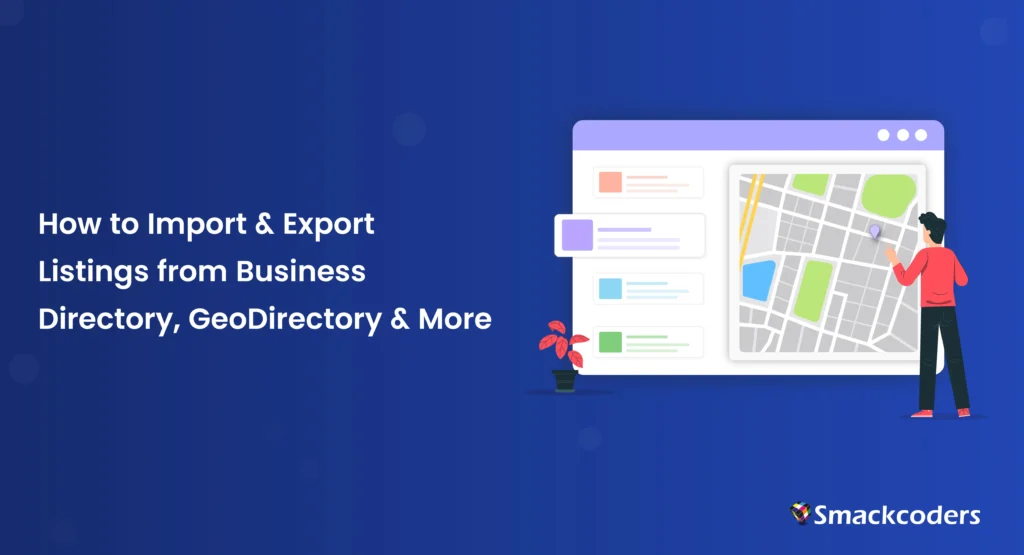
Table of Contents
¿Está ejecutando o administrando un sitio web de directorio en WordPress? Puede ser un directorio de empresas, un sitio de bienes raíces o una plataforma de anuncios clasificados. Sabes que administrar cientos o incluso miles de listados puede resultar abrumador y puede ser mucho para realizar un seguimiento. Importador de CSV definitivo de WP es un poderoso complemento que facilita la administración de los datos de la lista de directorios. Admite la importación y exportación masiva de listados para tres de los complementos de directorio gratuitos más populares en WordPress: Business Directory Plugin, GeoDirectory y Advanced Classifieds & Directory Pro Listings. En esta publicación de blog, le mostraremos cómo importar y exportar datos de listados y ahorrar tiempo utilizando WP Ultimate CSV Importer.
Plugins de directorio de WordPress que puedes utilizar
Antes de sumergirnos en el proceso de importación/exportación, echemos un vistazo rápido a los plugins de directorio que admitimos:
Plugin de directorio de negocios (versión gratuita)
El Plugin de directorio de empresas es una opción fantástica para crear sitios web de directorios con facilidad. El plugin está diseñado para que los profesionales y los usuarios no técnicos creen directorios como listados de empresas locales, plataformas inmobiliarias, sitios al estilo de las Páginas Amarillas o incluso directorios personalizados para casos de uso especializados. Admite campos de formulario personalizables para enviar listados, cargar imágenes de arrastrar y soltar y opciones de pago flexibles como Stripe y PayPal, incluidos pagos recurrentes y actualizaciones destacadas. Con una integración perfecta de SEO, reCAPTCHA para la prevención de spam y compatibilidad con WPML para directorios multilingües, cubre todas las necesidades esenciales. Los complementos avanzados incluyen geolocalización de Google Maps, búsquedas de radio de código postal, calificaciones y reseñas, jerarquías de categorías principales y secundarias, función de listados de reclamos, etc., Sus temas receptivos y su diseño intuitivo lo hacen ideal para crear directorios sin experiencia técnica.
GeoDirectory (versión gratuita)
GeoDirectorio es un poderoso complemento que transforma cualquier sitio de WordPress en un directorio comercial escalable y rico en funciones, ideal para administrar listados locales o globales. Con una integración perfecta con creadores de páginas como Elementor, Gutenberg y Divi, admite millones de listados, formularios personalizables con más de 40 tipos de campos y búsquedas de proximidad habilitadas para la geolocalización a través de Google Maps. Las funciones avanzadas de experiencia del usuario incluyen búsqueda con tecnología AJAX, filtros avanzados y administración de reseñas, mientras que la compatibilidad con WPML garantiza el soporte multilingüe. GeoDirectory atiende a diversos directorios como listados de eventos, bolsas de trabajo, plataformas inmobiliarias y categorías de nicho como rutas de senderismo o reseñas de software. Los complementos premium mejoran la monetización con modelos de precios, gestión de franquicias, listados de reclamaciones, filtros de búsqueda avanzada y más. Sus temas versátiles, sistemas de insignias y funciones de horario comercial extendido lo convierten en una opción amigable para los desarrolladores para crear directorios sólidos y específicos de la industria.
Anuncios Clasificados Avanzados y Listados de Directory Pro (Versión Gratuita)
Clasificados Avanzados y Directory Pro (ACADP) es un complemento de directorio flexible que permite a los usuarios crear cualquier tipo de sitio web de directorio. Las características clave incluyen categorías anidadas ilimitadas y campos personalizados, configuraciones de ubicación altamente configurables con integración de Google Maps y control completo de backend para administrar listados. Ofrece un diseño personalizable, filtros de búsqueda avanzada y un panel de usuario para administrar listados, listas de deseos y multimedia. ACADP admite la monetización a través de listados destacados, integración de WooCommerce y varios complementos de pago como PayPal, Stripe y pagos fuera de línea. Las funciones adicionales incluyen notificaciones por correo electrónico, cumplimiento del GDPR, protección contra spam y opciones de contacto personalizables para los propietarios de listados.
¿Por qué usar WP Ultimate CSV Importer para sus listados de directorio?
Entonces, ¿por qué debería elegir WP Ultimate CSV Importer para importar y exportar los datos de su listado? Estas son algunas de las razones:
1. Ahorre tiempo con las importaciones y exportaciones a granel
WP Ultimate CSV Importer es un complemento de importación profesional y confiable. Si está administrando muchos listados, WP Ultimate CSV Importer le permite importar esos listados con solo unos pocos clics. No más copiar y pegar o ingresar cada listado a mano.
2. Fácil copia de seguridad y migración de datos
Si alguna vez cambias de plugin o mueves tu sitio a un nuevo dominio, WP Ultimate CSV Importer facilita la copia de seguridad o la migración de todos los datos de tus listados de directorios. Solo tienes que exportar los datos a un archivo CSV u otro tipo de archivo y listo.
3. Actualizaciones automáticas con importaciones programadas
Mantenga su directorio actualizado automatizando el proceso de importación y exportación. Puede configurar WP Ultimate CSV Importer para importar o exportar datos automáticamente a intervalos regulares, lo cual es perfecto para mantener su directorio actualizado sin intervención manual. Sin embargo, tenga en cuenta que esta función solo está disponible en la versión WP Ultimate CSV Importer Premium.
Cómo importar datos de listados
Ahora, vamos a recorrer el proceso de importación de sus listados de directorio a plugins como Business Directory Plugin, Advanced Classifieds & Directory Pro, y GeoDirectory a través de un archivo CSV o XML. ¡Es más sencillo de lo que piensas! Solo tienes que seguir un proceso de 3 pasos.
Antes de continuar con la importación, primero debe crear un archivo (CSV o XML) con sus listados de directorio. Asegúrese de que las columnas del archivo CSV coincidan con los campos admitidos a continuación.
Campos admitidos
- Business Directory Plugin: Admite campos de formulario personalizados creados con la versión gratuita de este plugin. Esto significa que puede importar los datos personalizados de su directorio, como el horario comercial, las descripciones o cualquier otro campo personalizado que haya creado.
- GeoDirectory: Al importar datos, WP Ultimate CSV Importer admite campos clave como calle, país, región, ciudad, código postal, latitud, longitud, vista de mapa, ubicación y categoría.
- Advanced Classifieds & Directory Pro: Admite la importación de campos esenciales como precio, recuentos de vistas, dirección, código postal, número de teléfono, correo electrónico, sitio web, imagen, video, latitud, longitud, ubicación y categoría.
Selecciona el tipo de publicación de tu plugin de directorio
Una vez que su CSV o XML esté listo, diríjase a WP Ultimate CSV Importer y cargue el archivo que ha preparado. En el siguiente paso, debes elegir el tipo de publicación del plugin en el menú desplegable. Si está utilizando el complemento de directorio empresarial, elija ‘wpbdp_listing’. Para el complemento GeoDirectory, elija ‘gd_place’ y si está utilizando Advanced Classifieds & Directory Pro Listings, seleccione ‘acadp_listings’ en el menú desplegable.
Asigna los campos de tu anuncio
WP Ultimate CSV Importer te mostrará todos los campos que tienes en tu plugin de directorio. Tendrás que asignar las columnas de tu CSV o XML a los campos correspondientes del plugin.
Iniciar la importación
Después de la asignación, en la página siguiente, simplemente haga clic en el botón Importar. El plugin se encargará del resto, importando de forma rápida y precisa tus listados al plugin del directorio.
Revisa los resultados
Una vez que se complete la importación, WP Ultimate CSV Importer le dará un informe para descargar que incluye el estado del proceso de importación. Además, puede comprobar los registros de cada importación de registros sin salir de la pantalla de importación.
Si algo sale mal, puede volver a actualizar los registros fácilmente editando los datos de su archivo de importación e intentando actualizar con WP Ultimate CSV Importer.
Cómo exportar datos de listados de directorios
Exportar los datos de su directorio es tan fácil como importar. Elija el módulo de su directorio, complete la configuración avanzada, configure filtros avanzados y exporte.
Elija su módulo de complemento de directorio
Seleccione el módulo desde el que desea exportar sus datos, ya sea Business Directory Plugin, GeoDirectory o Advanced Classifieds & Directory Pro Listings. Dirígete a la pestaña Exportar dentro del plugin y mostrará todos los módulos de WordPress. Para exportar los datos de tu plugin de directorio, tienes que seleccionar la opción “Publicaciones personalizadas” en la lista de módulos. y mostrará un menú desplegable al lado. Elige un nombre de anuncio en el menú desplegable. Si eres usuario de Business Directory Plugin, selecciona el nombre del módulo ‘wpbdp_listing’, o si utilizas el plugin GeoDirectory, selecciona ‘gd_place’. De lo contrario, para los complementos Advanced Classifieds y Directory Pro Listings, seleccione ‘acadp_listings’.
Rellenar configuraciones y filtros de exportación (si es necesario)
Puedes optar por exportar todos los listados o filtrar por categoría, estado u otros campos personalizados. Esto facilita la exportación de solo los datos que necesita. Configure los ajustes avanzados y los filtros para obtener los datos deseados al exportar. Proporcione el nombre del archivo, seleccione el tipo de archivo y configure filtros avanzados como la exportación de campos específicos, la programación de la exportación, la exportación basada en títulos, la exportación basada en categorías, etc. Acerca de la exportación con filtros y la programación aquí.
Exportar y descargar los datos
Presione el botón Exportar y WP Ultimate CSV Importer creará un archivo CSV o XML con todos los campos de sus listados. Esto es especialmente útil si necesitas hacer una copia de seguridad de tus datos o moverlos a otro sitio. Después del proceso de exportación, puede descargar el archivo y usarlo según sea necesario. Es una forma sencilla y eficiente de administrar los datos de su directorio.
Conclusión
WP Ultimate CSV Importer importa y exporta fácilmente listados de Business Directory Plugin, GeoDirectory y Advanced Classifieds & Directory Pro Listings, todo mientras mantiene intactos sus campos personalizados y optimizado su flujo de trabajo. Ya sea que esté moviendo datos recientes o antiguos, haciendo una copia de seguridad o actualizando listados, WP Ultimate CSV Importer lo simplifica. Entonces, ¿por qué no intentarlo y hacer que la administración de su directorio sea muy sencilla? Pruebe la importación-exportación con nuestro demo o echa un vistazo a nuestro Importador libre y Complementos de exportación en wordpress.org.



